WPS思维导图更改导图结构的方法
时间:2023-09-28 09:32:47作者:极光下载站人气:254
当你需要进行思维导图的创建时,可以直接使用wps进行创建,WPS提供给大家实用且高效的办公工具,其中的思维导图工具提供的设计功能十分的丰富,当你新建思维导图进行编辑的过程中,想要更改一下思维导图的结构形状,那么就可以直接在样式的工具栏中找到结构功能进行修改即可,你可以将思维导图结构设置为树状图、时间轴图以及组织结构图或者是鱼骨图等,根据自己的需求来操作就好了,下方是关于如何使用WPS思维导图更改导图结构的具体操作方法,如果你需要的情况下可以看看方法教程,希望对大家有所帮助。
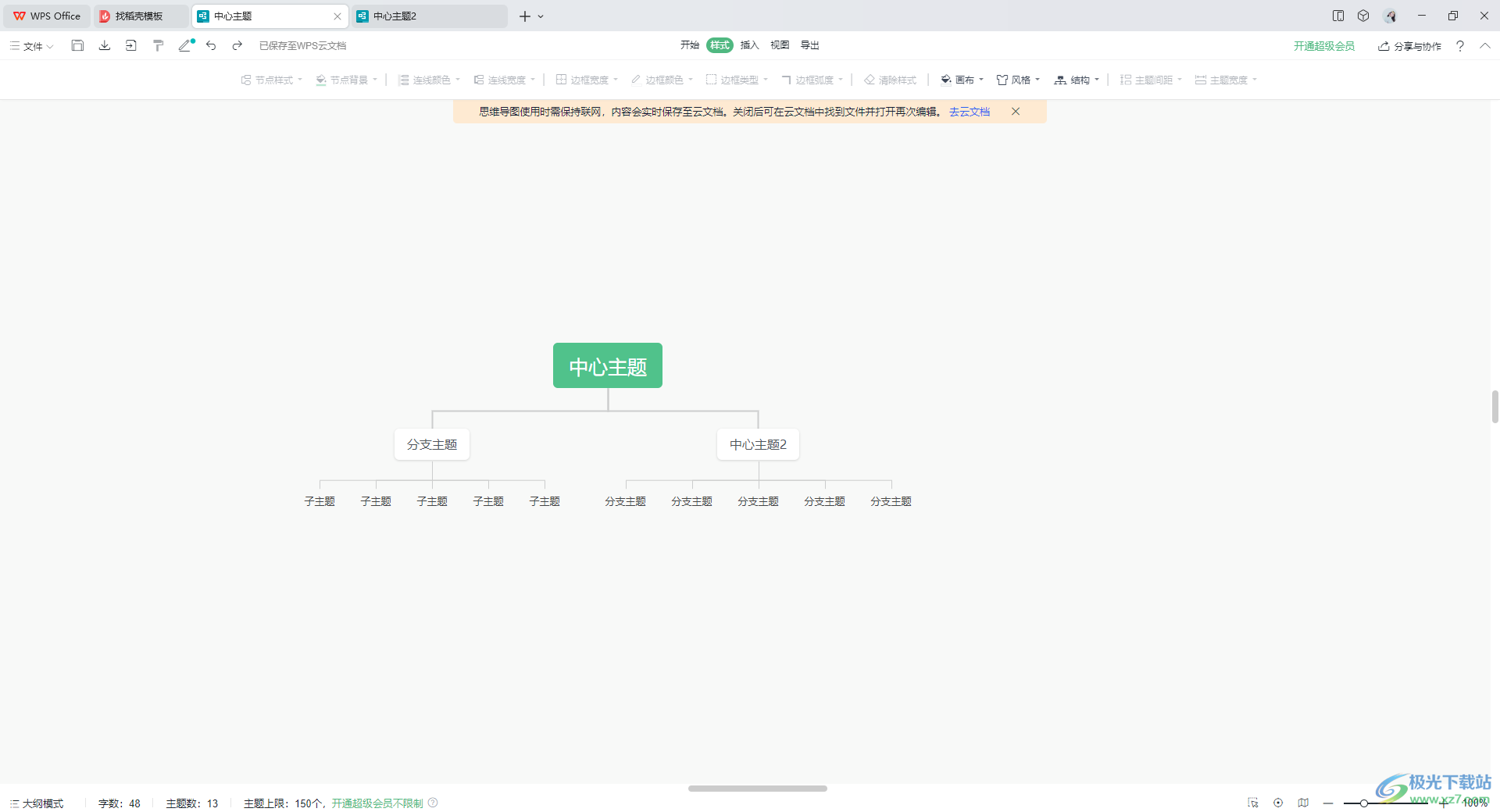
方法步骤
1.进入到思维导图的编辑页面中之后,在页面上编辑好自己需要的内容。
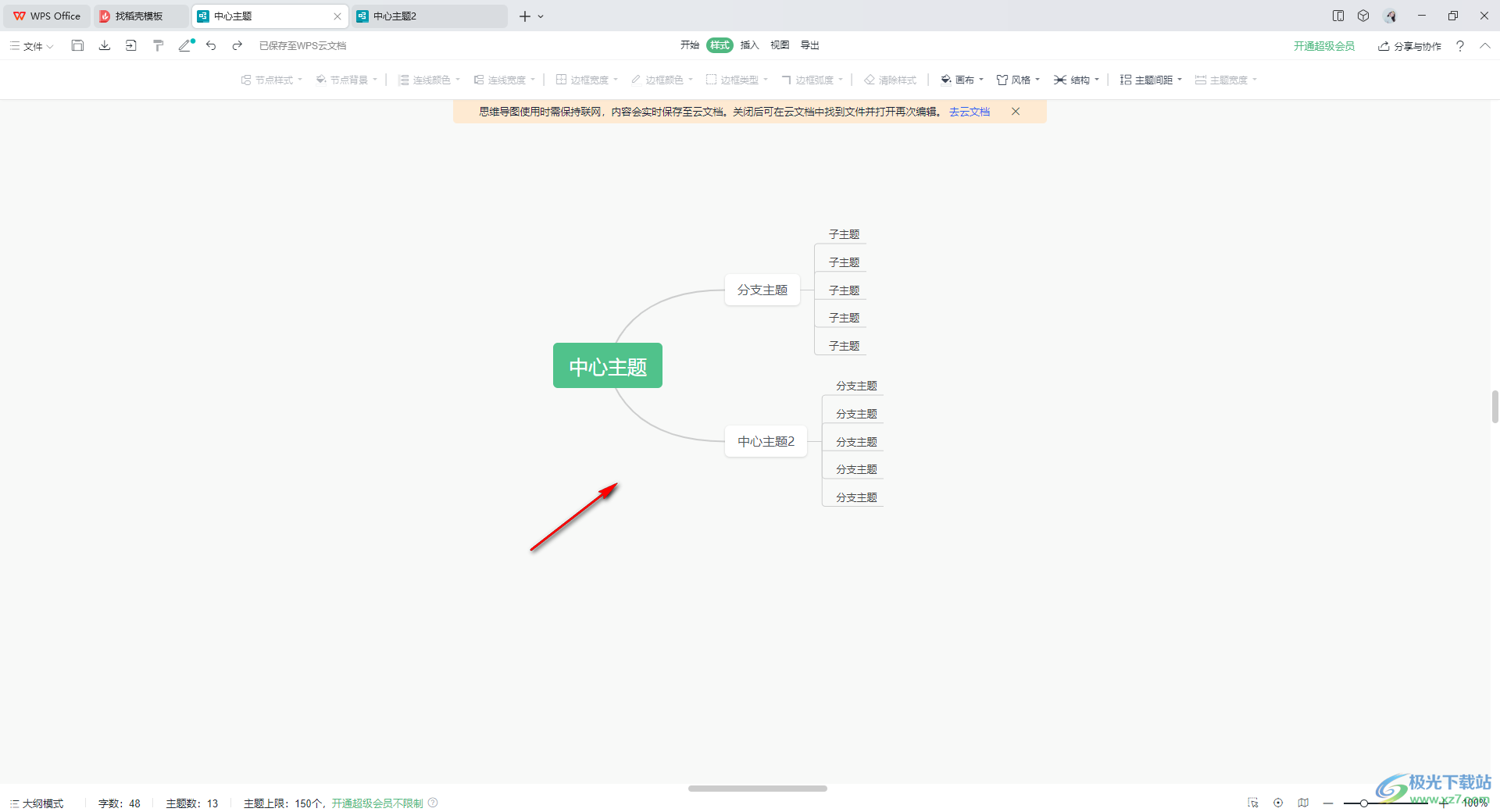
2.如果想要将该导图的形状样式进行更改一下,那么将鼠标移动到页面工具栏中的【结构】的功能位置进行点击。
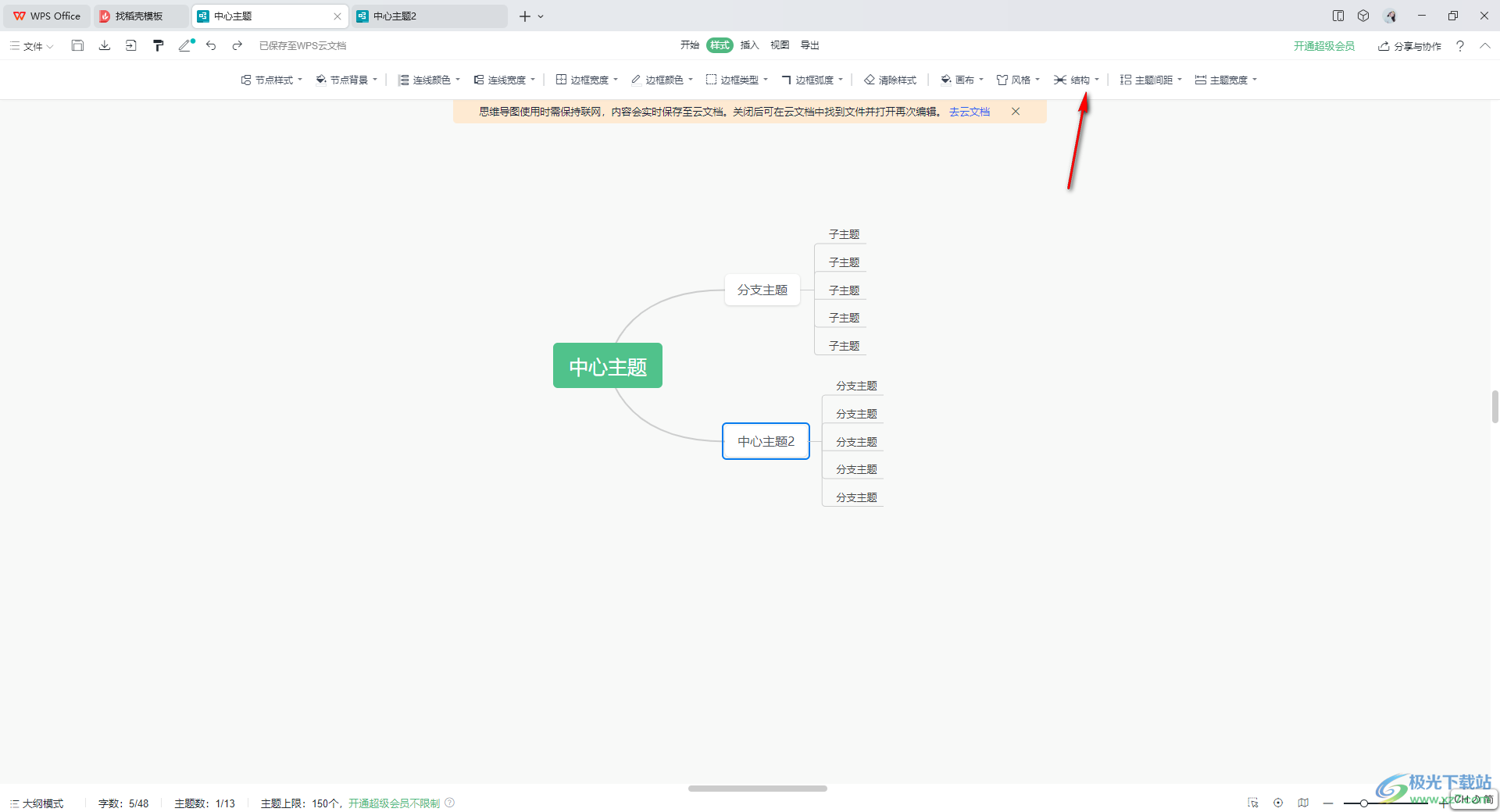
3.之后即可一个子选项,在该子选项中就可以选择自己喜欢的结构样式进行设置。

4.如果你选择的是【横向的时间轴】结构,那么导图展示出来的样式就是按照时间轴来显示的,如图所示。
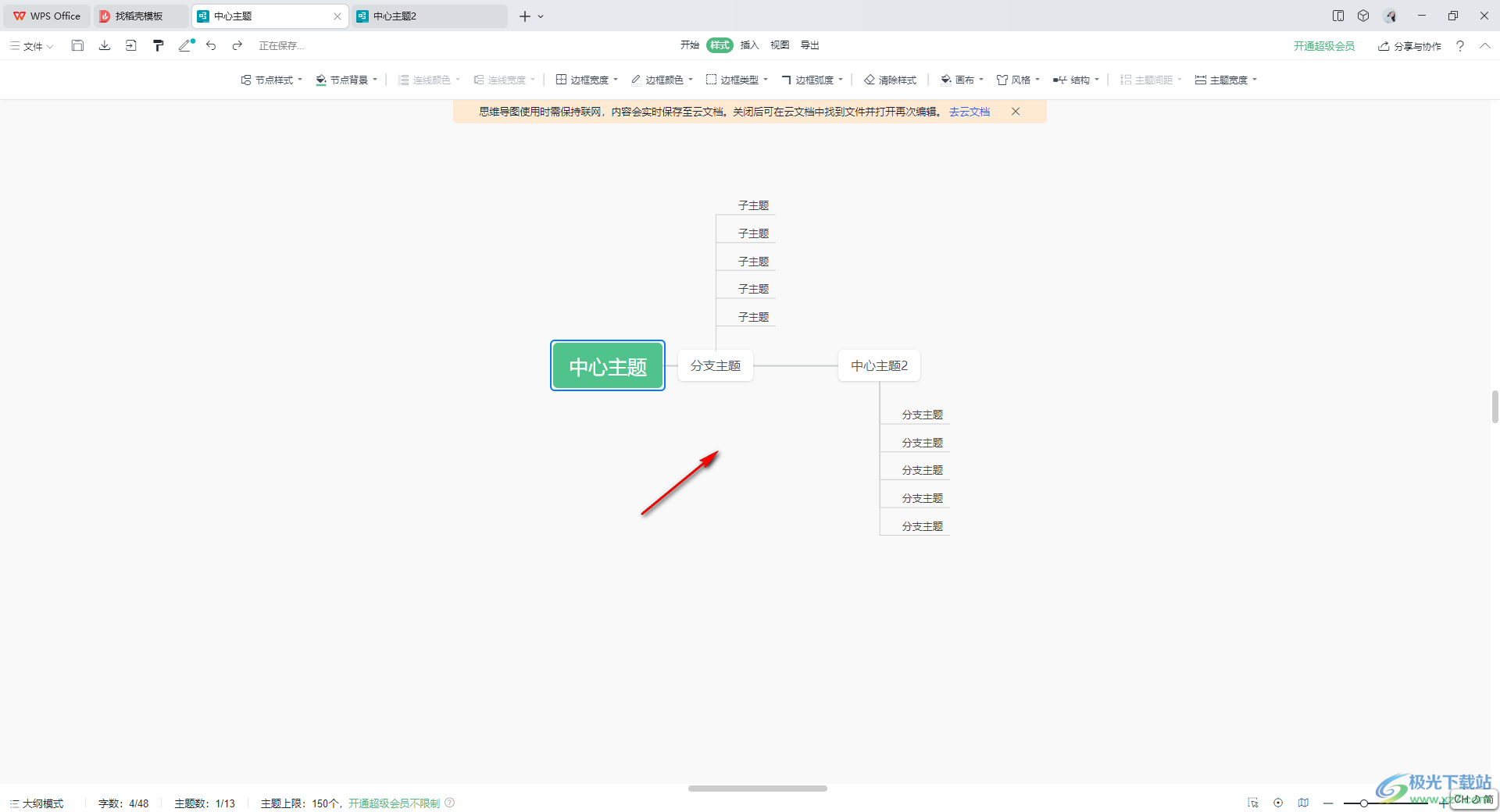
5.此外,如果不喜欢时间轴结构,那么你也可以随意的更改成其他的,比如选择【组织结构图】,那么在页面上的导图样式就会按照组织结构样式显示的,如图所示。
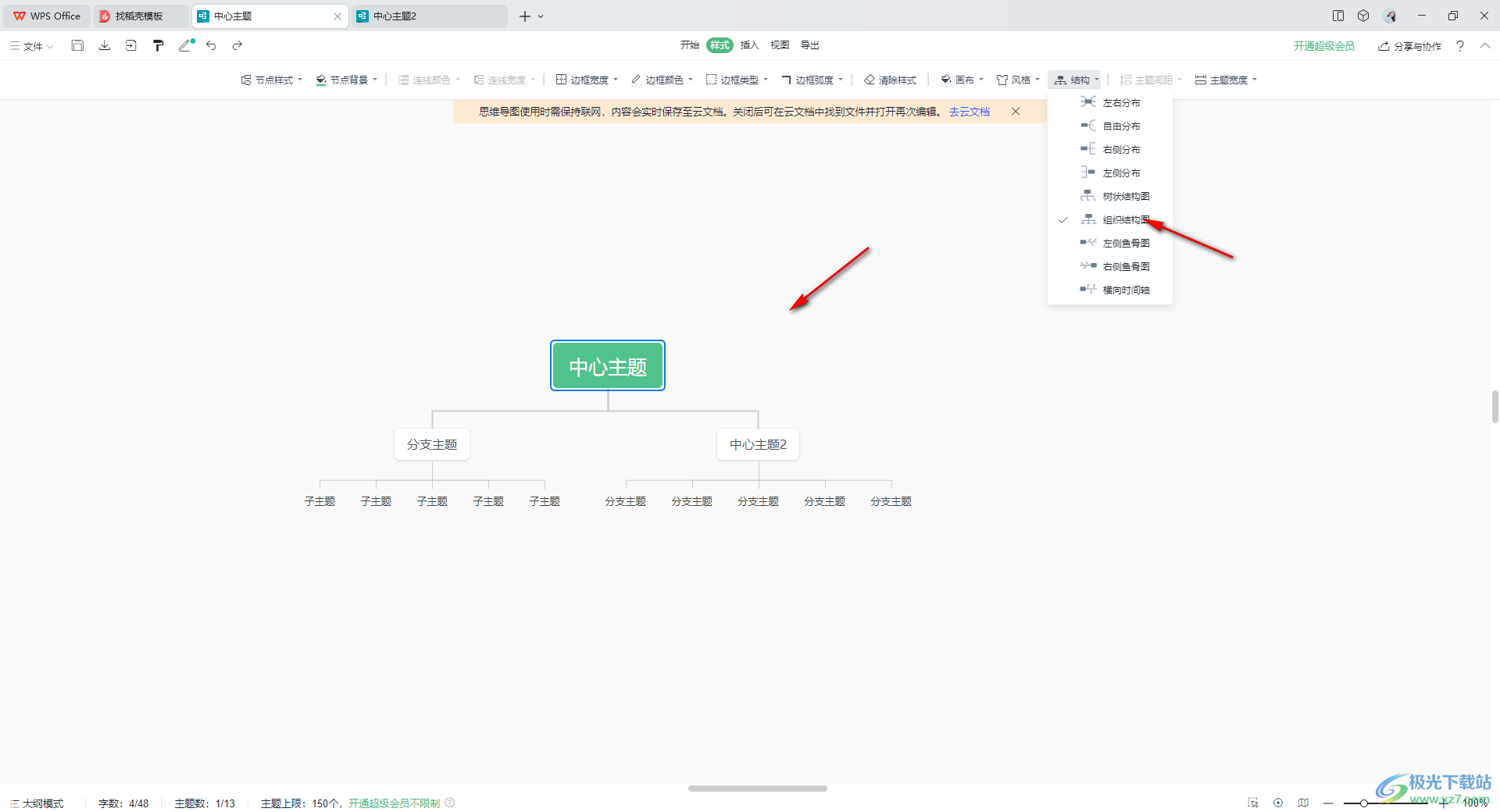
以上就是关于如何使用WPS思维导图更改结构的具体操作方法,当你需要进行设置导图样式的时候,那么可以通过以上的这样的方法进行更改即可,可以将制作好的导图更改成自己需要的结构样式,操作起来比较简单,感兴趣的话可以操作试试。

大小:240.07 MB版本:v12.1.0.18608环境:WinAll
- 进入下载
相关推荐
相关下载
热门阅览
- 1百度网盘分享密码暴力破解方法,怎么破解百度网盘加密链接
- 2keyshot6破解安装步骤-keyshot6破解安装教程
- 3apktool手机版使用教程-apktool使用方法
- 4mac版steam怎么设置中文 steam mac版设置中文教程
- 5抖音推荐怎么设置页面?抖音推荐界面重新设置教程
- 6电脑怎么开启VT 如何开启VT的详细教程!
- 7掌上英雄联盟怎么注销账号?掌上英雄联盟怎么退出登录
- 8rar文件怎么打开?如何打开rar格式文件
- 9掌上wegame怎么查别人战绩?掌上wegame怎么看别人英雄联盟战绩
- 10qq邮箱格式怎么写?qq邮箱格式是什么样的以及注册英文邮箱的方法
- 11怎么安装会声会影x7?会声会影x7安装教程
- 12Word文档中轻松实现两行对齐?word文档两行文字怎么对齐?
网友评论